
Bước 1: Đầu tiên ta mở stock ra:
Bước 2: Tạo một lớp Color fill màu xanh xám:
Đến bảng Layer –> New Layer (Shift + Ctrl +N) , chọn Create new fill and adjustment layer –> Solid ColorChọn thông số màu là #333366
Tiếp theo chọn chế độ Blend mod là Exclusion 45% ( ở phân này bạn có thể tùy chỉnh theo độ sang tối của ảnh )
Bước 3: Tạo Layer mới, chọn Create new fill and adjustment layer –> Levels
Chọn thông số như hình ( hoặc tùy chỉnh sao cho bạn thấy ok nhất )
Bước 4: Tạo thêm 1 lớp Color Fill xanh biển :
Tạo New Layer, chọn Create new fill and adjustment layer –> Solid Color
Chọn thông số màu : #336666
Tiếp theo chọn chế độ Blend mod là Overlay 20% , Exclusion 15% ( Tỉ lệ có thể thay đổi tùy theo cách bạn muốn độ ảo của tấm ảnh ^^)
Bước 5: New Layer, chọn Create new fill and adjustment layer –> Curves
Sau đó cân chỉnh như hình dưới đây! Chổ này thì chắc tùy thích luôn chứ giờ kêu cân lại y chang chắc làm ko dc thường là tùy theo cảm xúc ảnh của mỗi người và tùy lúc thôi ^^
Bước 6: Cân chỉnh Levels lại môt lần nữa cho độ sáng tối tương phản của ảnh thật hơn !
Cũng sẽ là đến bảng Layer, chọn Create new fill and adjustment layer –> Levels
Chọn thông số như hình ! ( độ tối khoảng từ 15-35)
Bước 7: cuối cùng là tạo 1 lớp gradient màu hồng nhạt tạo ánh sáng đổ về chiều !
Chọn chế độ Linear, Angle 980
Gradient chuyển sắc từ hồng ( thông số #ff6666 )đến trong suốt
Chọn chế độ Blend Mode là SoftLight 90%
kết quả:
Nguồn: Vietdesigner
| Xem bài viết khác : |

 Học photoshop
Học photoshop Kiến thức phong thủy
Kiến thức phong thủy Thủ thuật
Thủ thuật Ebook
Ebook














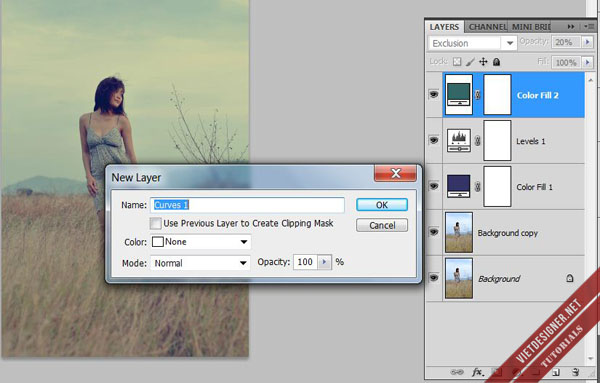







Đăng nhận xét